xx学校桌面云方案.docx
《xx学校桌面云方案.docx》由会员分享,可在线阅读,更多相关《xx学校桌面云方案.docx(26页珍藏版)》请在冰豆网上搜索。
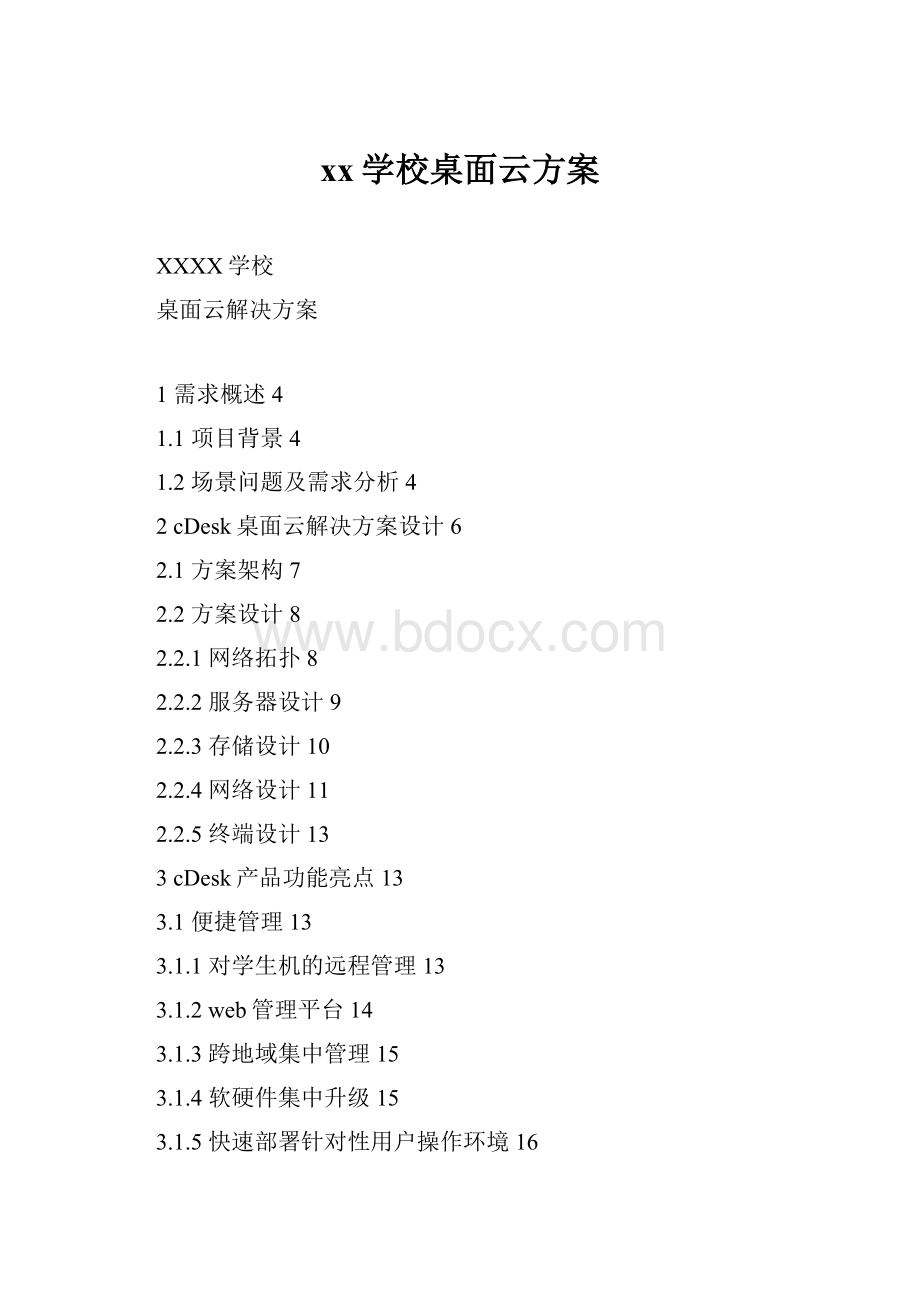
xx学校桌面云方案
XXXX学校
桌面云解决方案
1需求概述4
1.1项目背景4
1.2场景问题及需求分析4
2cDesk桌面云解决方案设计6
2.1方案架构7
2.2方案设计8
2.2.1网络拓扑8
2.2.2服务器设计9
2.2.3存储设计10
2.2.4网络设计11
2.2.5终端设计13
3cDesk产品功能亮点13
3.1便捷管理13
3.1.1对学生机的远程管理13
3.1.2web管理平台14
3.1.3跨地域集中管理15
3.1.4软硬件集中升级15
3.1.5快速部署针对性用户操作环境16
3.1.6完整的监控功能16
3.1.7有效控制USB接口使用16
3.2绝佳体验17
3.2.1教学内容展示功能17
3.2.2应用桌面快速交付18
3.2.3与PC一致的使用习惯19
3.2.4丰富的桌面类型20
3.2.5流畅播放1080P视频20
3.2.6完善的外设兼容20
3.3安全保障21
3.3.1传输安全21
3.3.2终端安全21
3.3.3多重保障机制22
3.4降低成本23
3.4.1分布式虚拟存储23
3.4.2旧PC高利用24
4cDesk桌面云方案价值24
4.1规范桌面使用环境,提升教学办公效率24
4.2新的桌面管理运营模式25
4.3新的教学授课办公模式25
4.4绿色环保节能25
4.5改善使用环境和用户体验25
4.6云存储26
4.7提升整体信息化水平,实现SSO26
4.8完善资产管理26
4.9为其他业务开展提供基础设施26
4.10为高层决策提供依据27
5系统配置清单27
5.1硬件配置列表27
1需求概述
1.1项目背景
目前学校采用的是台式电脑(简称PC机)。
如何对众多PC机进行有效管理,提升读者满意度,已经成为计算机教室面临的一个难题。
同时电脑采购成本过高,人员的管理难度较大,办公效率较低,PC机显然并不是最理想的方案。
科技技术的变革,虚拟化在教育行业的应用也越来越显现。
人们对计算设备更新换代的需求,以及终端设备多样性、移动性、安全性、个性化等需求都呈现爆炸式增长。
传统PC架构情况下任何一次设备更新,都需要对系统及应用进行彻底重新安装以及配置重来,并且还会有旧应用不兼容新系统等问题。
针对这一实际情况,学校决定将采用具有国际标准、高可用性、高安全的云终端设备投入到大数据实训室中进行应用,以解决教育信息化建设中的用PC作为客户端造成的巨大问题。
本方案为100点计算机教室教育桌面云解决方案。
学校计算机网络系统建设万兆主干,千兆到桌面的网络架构。
千兆到桌面的网络架构,完全可以满足云终端上各个类型的外设的网络带宽需求。
1.2场景问题及需求分析
●维护人员跑现场,工作量大
由于PC分散在学校各处,使用场景复杂,工作稳定性差,维护人员往往需要大老远跑现场为用户解决硬件级别和操作系统级别的问题,对于大学级别的场景来说尤其如此,需要在几个校区之间来回奔波
●无法批量远程管理维护
由于缺乏必要的运维技术手段,用户的信息化素养不高,设备数量众多,运维人员无法批量对PC进行远程维护、操作系统升级、安全策略配置
●硬件维护困难,升级流程繁琐
由于种种原因,校内很多PC到了必须淘汰报废的年限还要转到其他用途,期间维修或者升级硬件都要经历各种手续和各级审批,复杂繁琐,耗费时间精力
●网络同传速度越来越变慢
随着还原卡和交换机的老化,网络同传速度越来越慢,以往一两个小时就能完成的,后期需要数个小时,甚至是通宵开机,在应对突变的软件安装升级需求面前显得尤为无措,而在职业类院校中这种频繁的变动数量众多。
●还原卡操作繁琐,容易损坏
随着使用年限的增加和平凡的使用,还原卡到后期损坏越来越多,而很多还原卡是集成在主板上的,如果损坏需要和主板一起更换,话费巨大,如果主板已经停产,换用其他型号主板,由于驱动程序等原因,这台PC就不能在该机房内使用网络同传来进行维护。
●计算机考试环境部署困难
计算机等级考试环境的部署往往是数量大、要求高、补丁多、时间紧,同时还要按照物理位置配置IP地址、计算机名、登陆名、共享文件夹等信息,不仅繁琐费力,而且极容易出错,机房管理员对此尤为忌惮。
●淘汰频繁
根据教育管理部门的要求,普通PC一般5年以上必须淘汰,同时因为各级各类计算机考试对于软硬件环境的要求越来越高,迫使学校不得不频繁的淘汰或者升级PC。
一所较大规模的本科院校,每年淘汰PC的数量可以达到上千台。
而且淘汰升级PC的周期长、手续多、工作量巨大,不到万不得已谁都不愿意介入。
●多媒体教学软件
多媒体教学软件是公共机房和实验实训室必备软件,可以实现屏幕广播、视频广播、作业下发、作业上传,学生演示、黑屏肃静等诸多功能,是机房上课老师的教学利器。
●云存储
教师备课往往需要大量的素材,如视频、音频、动画等,数量多,体积大,同时要求能在多人间共享,存储在笔记本电脑中,往返学校和家中,不仅不方便,而且容易丢失损坏,如何保障这些数据的安全性、可用性,并能够方便的实现数据共享和流转是一个比较迫切的需求
●双系统
普通PC只能安装一种操作系统。
但是针对不同的课程,或者是老师的使用习惯,往往会需要不同的操作系统,普通的PC则无法满足教师及学生的这种需求。
2cDesk桌面云解决方案设计
cDesk教育桌面云是XXXX大数据推出的桌面虚拟化基础架构整体解决方案。
教育桌面云针对国内教育桌面虚拟化市场需求采用以用户为中心的计算模式、按需向用户提供IT资源,保持用户的桌面使用习惯,保证用户获取足够的自由度和较高的用户体验,同时满足集中管理和数据安全的需求,解决桌面管理的各种难题。
cDesk桌面虚拟化基础架构平台是深度一体化虚拟桌面解决方案,主要包括虚拟化平台及桌面终端和远程协议等。
使用cDesk桌面云解决方案,用户能够简单、快速、一站式的构建校园桌面虚拟化平台,对内提供桌面云服务,大大简化桌面管理,提高数据的安全性,提高机器硬件利用率,降低IT拥有总成本(TCO)。
2.1方案架构
Ø组件
●管理节点
全局管理整个数据中心中的多个集群,同时也可以作为计算节点,承载虚拟桌面运行
●计算节点
承载虚拟桌面运行,内置NFV(网络功能虚拟化)有效控制用户网络行为,基于分布式存储,在打开高可用功能的前提下,即使某几个节点出现故障而离线,仍然可以保证其上的桌面可用,保障业务连续性
●终端
用户通过网络将终端连接到管理平台,获取虚拟桌面的显示,并将用户的键盘鼠标操作回传到虚拟桌面,同时为多种外设提供接口,包括平板电脑、台式机、手机、云终端等
2.2方案设计
2.2.1网络拓扑
2.2.2服务器设计
cDesk教育桌面云方案采用“云端集中化”作为部署的核心思路,将计算和存储资源集中承载于虚拟化服务器,不需要额外的存储设备。
用户端只需部署客户端和输入输出设备。
所以桌面云解决方案的重点在于服务器选型和虚拟机资源分配。
本项目的规模是100点计算机教室。
考虑到用户是使用需求,推荐使用Windows7x32位操作系统和Ubantu双操作系统作为桌面操作系统。
教室的资源需求为双核CPU,内存2GB,磁盘容量100GB。
服务器硬件资源中,虚拟机对磁盘空间的占用是固定存在的,不管虚拟机是否运行,称为“冷资源”。
而CPU和内存等资源,只有该虚拟机在运行时才会分配占用的,称为“热资源”。
而虚拟机运行时,对CPU和内存的分配方式也是不同的。
CPU资源足够的场景,虚拟机会分别绑定在不同的CPU核心上运行,不会互相影响。
而CPU资源不足的场景,会出现多个虚拟机绑定在同一个CPU核心上运行,CPU以队列的方式处理各个虚拟机的指令请求,虽然每个虚拟机的指令最终都能得到执行,但会导致虚拟机运行缓慢。
以IntelE5-2650v3/8核16线程/2.4GHz这个CPU为例,基于虚拟桌面需要配置的vCPU数量,按照项目经验,需要的服务器数量3台。
虚拟机对内存的需求,通常是长期分配占用的,不能实时回收内存。
如果采用动态分配内存,当服务器内存跑满时,虚拟机继续申请分配内存失败,会导致程序运行报错。
所以cDesk对虚拟机内存的分配是预先保留的方式,即虚拟机配置多少内存,服务器就为其保留多少内存,确保其运行过程中有足够内存可以分配。
本项目中100个点,理论所需的总内存为100*4+16(管理平台和系统虚拟机)=416GB,考虑今后的扩展,配置单台服务器内存128GB,所需服务器数量为3台。
虚拟机占用磁盘的大小与其分配方式有关。
机房场景通常使用还原模式,不保留个人数据,重启还原。
磁盘消耗很少,基本无须考虑磁盘空间问题。
根据推荐的虚拟机资源需求,基于虚拟机磁盘的链接克隆技术,100个机房虚拟桌面所需的C盘容量为10GB(模板大小)+100*4GB(增量文件大小)=410GB,D盘数据由于都不还原,所需的容量为100*100GB=10000GB。
故所需的物理磁盘总容量为410+10000=10410GB。
我们推荐单台服务器的硬盘配置为2*240GBSSD,2*4TBSATA,这样3台服务器的存储空间总和可以满足100点的存储容量要求。
综合考虑以上针对CPU,内存和磁盘的资源需求,预计需要3台物理服务器组成集群来提供服务。
2.2.3存储设计
超融合基础架构是一种将计算、网络和存储等资源作为基础设施进行整合,可以根据具体业务系统需求进行选择组合和自定义,方便快捷地进行数据中心搭建和业务系统部署的一种技术架构。
具体实现方式上一般是在x86物理服务器中融入软件虚拟化技术(包括计算、网络、存储、安全等虚拟化),而每一个单元节点可以通过网络聚合起来,实现模块化的无缝横向扩展(scale-out),构建统一的资源池。
cDesk教育桌面云方案采用将存储资源虚拟化,以副本的方式为虚拟桌面提供存储空间。
所谓副本,是将文件数据在不同磁盘上保存多份的一种冗余技术。
虚拟存储的副本颗粒度是文件级别,例如2副本时,即把某虚拟机的磁盘文件A同时保存到物理磁盘1和物理磁盘2上,并且保证在无故障情况下,两个副本始终保持一致。
多台主机做集群时,虚拟存储将数据文件分散存放在不同主机的磁盘上以保证高冗余、高可靠性。
数据在不同主机之间需要通过网络实时同步,同步时流量较大,通常需要配置独立的存储通信网口。
本项目中,我们建议分离存储网络,在物理服务器上为存储网络划分独立的网卡,并且链接到专用的存储网络交换机上。
其拓扑如下图所示:
2.2.4网络设计
本项目中计算机网络系统建议建设万兆主干,千兆到桌面的网络架构。
千兆到桌面的网络架构,可以满足云终端上各个类型的外设的网络带宽需求。
其网络拓扑如下图所示:
每个桌面云用户可以在办公位上使用云终端或者PC接入到桌面云中心。
云终端放在每个用户的办公位,每个位子提供百兆或千兆GE网口就可以。
桌面云部署在客户的数据中心机房中,需要与客户的核心交换机对接。
考虑后续扩展性,建议至少采用2*1GE上行到客户核心交换机。
具体到cDesk解决方案的网络拓扑,我们设计采用多平面设计,即管理网络、业务网络、存储网络三个网络平面。
存储网络:
承载服务器之间的存储通信网口的流量。
存储网络通过多网卡绑定实现链路冗余,服务器上用于存储网络的网卡通过存储网络二层直接互通。
服务器存储为虚拟机的存储资源,但不直接与虚拟机通信,而通过虚拟化平台转化。
业务网络:
为用户提供业务通道,对外提供业务应用,比如访问校内校外网络资源。
各业务部门可以细分VLAN进行访问隔离。
管理网络:
负责整个桌面云平台的管理、业务部署、云终端接入认证等流量的通信。
三个网络之间是隔离的,保证最终用户不能破坏基础平台。
采用这种设计思路,可以有效地保证桌面用户访问时的体验,避免由于网络阻塞导致访问速度下降,同时在这种设计下,一旦暴露在外的业务网络发生问题,管理网络和存储网络不会受影响,用户数据也不会受到损害。
针对多网络平面的设计方案,我们推荐服务器的物理网卡数量至少配置为4个。
其中管理网络和业务网络分别使用1个物理网卡。
存储网络由于传输流量较大,考虑将2个网卡聚合,在提高其传输带宽的同时,也起到冗余的作用。
整体网络划分为两层,分别为接入层、核心层。
接入层:
为了收敛服务器、存储设备的网口,一般在机柜里放置接入交换机,在接入交换机划分VLAN(虚拟局域网),将管理、业务、存储三个网络平面逻辑隔离。
接入交换机再上行汇聚到核心交换机。
核心层:
通过内部的接入交换机汇聚后,接到客户核心交换机。
2.2.5终端设计
桌面云系统通过云终端进行图像接收及鼠标、键盘命令的传输。
其精美的外观,小巧的机身极富时代气息,可为教室打造一个干净整洁的教学环境。
配备丰富的接口,可以满足计算机教室中一切外设的需求。
考虑到具体的使用场景,本方案终端部署为x86架构云终端设备。
3cDesk产品功能亮点
3.1便捷管理
3.1.1对学生机的远程管理
签到:
提供学生名单管理器,若学生的信息在学生名单管理器中,则只需要输入学号和密码苛刻。
若输入的学号不在学生名单管理器中,则需要输入姓名、性别、院系、班级(姓名必填)等信息。
并且点名后的信息教师可以导出,便于在不同的机房使用。
远程监控:
通过“远程监控”功能,不影响学生操作,就可远程监看学生屏幕,教师可以拍照记录学生端与课堂学习无关的行为或录制学生的操作过程;教师还可以远程控制学生电脑,强行关闭正在进行的游戏等,帮助教师有效管理课堂秩序。
远程命令:
教师通过远程命令可以远程运行或关闭学生机程序,以及执行远程开关机、远程登录Windows、重新启动等操作;教师还可以自主添加如“PPT”等远程命令或本地命令,能够有效帮助教师控制学生机,开展统一有序的课堂教学。
远程设置:
通过“远程设置”功能,教师能够快速设置学生机的屏幕分辨率、桌面背景、网络传输、学生频道号、学生端密码、学生端音量等各种属性;所有设置信息可以保存便于下次调用,方便教师快速设置学生机的各种属性,实现网络机房的统一管理。
学生限制:
通过“学生限制”的系列设定教师可以有选择性地限制学生电脑程序应用、U盘使用、网页浏览;并分别提供单独的视图,显示所有学生当前的操作情况,对学生浏览的网页和使用的程序做相应的设置,并可以对不同的学生设置不同的使用权限;学生限制有效控制课堂秩序,防止学生做与上课无关的事情。
黑屏警告:
当学生上课开小差或扰乱课堂秩序时,通过“黑屏”功能将学生机变成黑屏,提醒其集中注意力。
断线锁屏:
当学生上课时试图以断开网络连接来逃避教师监控时,系统会自动锁定学生机键盘、鼠标和屏幕。
⏹作业管理
收作业:
教师可将学生机指定目录下的文件直接收集到教师机,无需等待学生主动提交,并可以通过文件收集日志方便地查看作业收取的情况,文件收集帮助教师高效地收取学生作业,便于作业的统一管理。
分发文件:
教师将教师机相关文件或目录分发到学生机指定目录,方便教师快速发放作业、资料等,节省课堂时间,进一步提高课堂效率
交作业:
学生可将作业提交到教师机中的指定目录中;教师端提供单独的视图显示所有学生的文件提交情况,并可限制学生提交文件的大小和数量;作业提交帮助学生统一将作业提交给教师,便于作业管理,节省收取作业的时间。
3.1.2web管理平台
桌面云cDesk采用B/S架构,简洁的全图形化管理界面,用户在任意联网的终端上通过浏览器便可访问平台,平台上可以实现服务器、用户、桌面、场景、终端、存储等的全面集中管理。
基于浏览器的web控制台是整个云桌面的唯一管理入口,管理员可以坐在办公桌面通过浏览器维护整个学校的云桌面、云终端和基础设施,无论是开机/关机/重启,还是备份/还原,或是重置/升级,都不要进电子阅览室或是到现场,轻轻松松完成,工作效率提升十多倍。
3.1.3跨地域集中管理
所有云终端内置软件客户端,只要连线即可通过管理平台进行统一管理,管理员再也不需要横跨整个校区到现场维护;虚拟桌面同样可以实现远程维护,无论运维人员是在办公室、家中,还是出差在外,无论是使用手机、平板电脑,还是笔记本,连上网络即可轻松管理,实时响应用户需求。
3.1.4软硬件集中升级
将桌面对硬件的计算性能的需求和本地终端解耦,所有计算资源由云端的服务器提供,本地终端只实现屏幕显示和键鼠操作的捕捉,于是发现某个硬件性能不足时,只需要升级服务器端的相应硬件,例如原来几百台PC的内存升级变为几台服务器的内存升级,方便快捷。
同时,基于模板和链接克隆技术,服务器端集中部署桌面,只要对单个模板配置、修改、安装升级软件/虚拟机硬件,即可实现数百上千关联桌面的同步更新,几分钟时间管理员就能完成方便的在办公桌面完成全部操作,不需要到用户现场逐台操作。
3.1.5快速部署针对性用户操作环境
利用教育桌面云cDesk可以方便制作针对性软件环境模板,通过模板可以实现桌面环境的批量创建、更新、分发,数百台终端瞬间即可使用相应用户操作环境,达到快速部署的目的。
终端应用软件的安装及配置变化,均可以通过管理控制台在服务器端集中操作,大大简化了用户操作环境的配置和部署。
3.1.6完整的监控功能
提供性能监控功能,对服务器和虚拟桌面中CPU、网络、磁盘、各个进程资源使用率等指标的实时数据统计,并能反映目前物理机、虚拟机的资源瓶颈,同时管理人员和教室还可以监看客户端接入桌面的操作情况,在必要时进行截图或录像。
3.1.7有效控制USB接口使用
基于USB接口重定向技术,有效支撑教学办公当中的各种USB设备,不限于USB存储、打印机、扫描仪、智能卡、U-key、触摸屏等
同时针对USB存储传播的各种病毒,以及学校的安全保密规范,可以对各个用户桌面进行USB接口限制,即使插上感染了病毒的移动存储设备,虚拟桌面内也无法访问和存取,极大的保障了用户桌面和数据的安全性
3.2绝佳体验
3.2.1教学内容展示功能
数字语音系统通过屏幕广播、外接设备直播、多频道网络影院、学生演示等功能广播各种媒体形式教学内容,极大地方便了教师在课堂教学中使用各种教学资源开展教学活动。
⏹外接设备直播:
教师无需安装专用软件,将自带笔记本电脑与网络机房教师机连接,即可将笔记本电脑的相关教学材料广播给学生,避免了以往U盘传输数据的不安全性,也便于教师直接操作自己笔记本电脑中各类软件,直接广播给学生,无需在教师机中再次安装,节省了大量时间。
教师通过外接设备直播,还可以将外接视频展台、VCD、DVD、录音机、录像机、摄像机的视音频信号广播给学生,拓展教师可利用的教学资源,最大程度地丰富课堂教学内容。
直播的过程中教师可设置AB段循环播放和书签功能。
⏹屏幕广播:
教师通过“屏幕广播”,可将演示文稿、word等形式的语言教学相关内容广播给学生,教师在讲解的过程中可调用屏幕笔,让学生看到教师随机书写的内容,全面展现教师的内容讲解过程;同时教师在屏幕广播的同时可以将教师的摄像头画面或外接设备的直播画面同时广播给学生。
⏹多频道网络影院:
教师通过多频道网络影院可以将WMV、ASF、MPEG1等主流格式的视音频资源、高清片源以流媒体的方式无延迟播放给学生,学生不必下载该媒体文件,也不必将该媒体文件共享给学生。
教师在广播的时候可添加8个不同的频道供学生自主选择观看,其中包含2路外接设备频道,并且每个频道可以添加同一系列的多个教学视音频资源,学生可以按顺序观看,教师不需要多次添加。
网络影院在播放的时候可以添加书签记录播放位置,供下次继续播放,提高了视频在语言教学中的应用质量,并支持视频变速。
⏹声音广播:
教师通过声音广播可以灵活地选择各路声音广播给所有学生,教师可以选择广播自己的声音或者教师机电脑的声音,还可以将外接的视音频设备接入教师机直接广播给学生,如录音机、MP3等,并且声音广播时支持变速不变调,拓宽了教师选择声音广播的来源与选择地灵活性,增加了语音教学资源的范围,进一步提高了语音教学效率。
⏹学生演示:
教师通过“学生演示”功能可调用任何一个学生屏幕,并发送到其他学生机上,或选择某一学生,让其示范发音、朗读,其他学生可听到其声音,这极大方便了教师及时发现学生中典型个案,促进学生间智慧共享,激发学习动机,提升教学效果。
3.2.2应用桌面快速交付
虚拟桌面架构在后台统一管理,快速交付各种教学应用桌面,WindowsXP、Windows7以及Linux桌面,以及各种应用软件,无需现场逐一安装;系统选择更“灵活”老师可以根据个人使用习惯灵活选择多种操作系统,并且不同操作系统可分学科安装不同软件。
3.2.3与PC一致的使用习惯
在用户从PC模式切换到云桌面模式时,势必会存在使用习惯的不一致问题,针对用户在实际使用过程中可能出现的常规操作,cDesk进行了大量的使用体验改进工作。
Ø用户关机/停止/启动自己的虚拟机
对于一部分用户来说,如果虚拟机出现蓝屏或卡死等异常现象,无法登录到管理控制台,则无法对属于自己的虚拟机进行杀掉重启或者关机,导致需要管理员的参与,给管理带来不便。
传统PC模式下的关机重启操作,也可以在cDesk客户端上完成,用户可以自由地控制自己的虚拟机运行状态。
Ø云桌面不依赖本身网络,可禁用或修改网络配置
用户在云桌面内禁用或者断开网络,不会与服务器断开,从而降低了因为用户误操作或者习惯性操作带来的使用问题。
Ø云桌面可看到系统开机画面
用户在启动或者重启虚拟桌面时,可以看到整个操作系统的开机画面,可以进入安全模式或者BIOS(基本输入输出系统)来进行操作,跟使用PC的开机体验完全一致。
3.2.4丰富的桌面类型
根据不同的用户使用场景,云桌面分为不同的桌面类型。
就操作系统层面而言,除了支持传统的WindowsXP,Windows7,Windowsserver2003,WindowsServer2008等Windows操作系统之外,cDesk教育云桌面还能够支持Linux桌面操作系统的发布,从而使得桌面能够适应绝大多数主流的操作系统,做到与PC一致的兼容性。
就桌面使用而言,教育桌面云cDesk支持教学桌面和个人桌面两种使用场景。
教学桌面主要用于日常教学时的学生登录,不需要身份认证,单击即可进入管理员指定类型的桌面,方便快捷,使用完后关闭,下次登录将还原整个桌面配置,不怕病毒感染,省力省心,也可关闭还原功能,保留学生操作结果。
个人桌面主要面向教师的日常办公和备课,登录时需要提供账号密码,才能登录自己的桌面,用户在虚拟桌面内的所有操作结果都可以保留。
同时工具栏中向用户提供关闭/重启/断开和特殊按键组合等功能。
3.2.5流畅播放1080P视频
使用云终端本地的GPU(图形处理器),对服务器重新压缩编码的视频流进行本地解码,可以支持多种视频格式,在降低网络带宽的同时保证音画同步,流畅播放720P和1080P视频。
3.2.6完善的外设兼容
对于高教和普教用户来说,经常会使用到各种外设,例如U盘、UKey、打印机、扫描仪、智能卡、U-key、触摸屏等等。
cDesk虚拟化平台基于USB接口重定向技术,有效支撑教学办公当中的各种USB设备。
对于并口/串口设备的支持,仅需要将其转接为USB口,从而可以按照USB设备的方式来进行使用,同样不需要安装任何额外的驱动,无论是从用户使用体验还是从兼容性方面都做到了最佳。
3.3安全保障
3.3.1传输安全
从服务器到终端通过网络传输的,并不是真实的用户数据,而是云桌面内的图像信息,这些图像信息在传输过程中,已经进行SSL(加密套接字协议层,一种加密的通讯协定,用在使用者与网服器之间)加密处理,一般情况下无